Skip to main content
Раньше приложение можно было рекомендовать кому угодно. Но за последние годы многое изменилось.
Довольно долго CCleaner был одной из самых нужных программ в Windows. Он позволял освободить немало места на диске и быстро удалить данные, которые вам не нужны.
Но в 2017 году разработчика CCleaner компанию Piriform . корпорация Avast (та, которой принадлежит и одноимённый антивирус, и AVG). И программа изменилась.
Поэтому теперь перед установкой CCleaner стоит учесть несколько вещей.
1. Очищать реестр с помощью CCleaner бесполезно и даже вредно
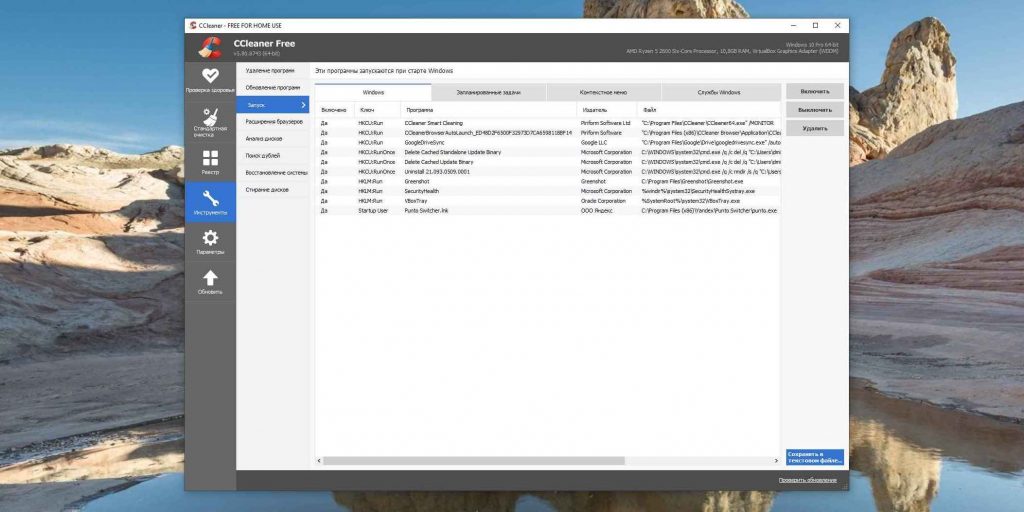
Есть мнение, что реестр Windows попросту необходимо регулярно чистить и оптимизировать. В процессе эксплуатации системы (в особенности после удаления программ) он заполняется мусорными данными и ошибками. От этого компьютер якобы начинает страшно тормозить, и свободное место в оперативной памяти и на диске стремительно заканчивается.
Однако на самом деле необходимость чистки реестра — это , который тянется со времён Windows 95. Возможно, тогда оптимизация действительно имела смысл, но не теперь.
Microsoft официально заявила, что эта процедура бесполезна и зачастую даже вредна.
Корпорация , что не может рекомендовать никакие программы для очистки и не гарантирует работоспособность Windows после их применения, так как реестр не предназначен для правки пользователем.
И да, даже если вы удалите все «лишние» фрагменты реестра, то высвободите десяток‑другой килобайт места на диске. Никакой пользы это не принесёт, компьютер не будет загружаться быстрее.
2. Удалять cookies и историю браузера можно и без CCleaner
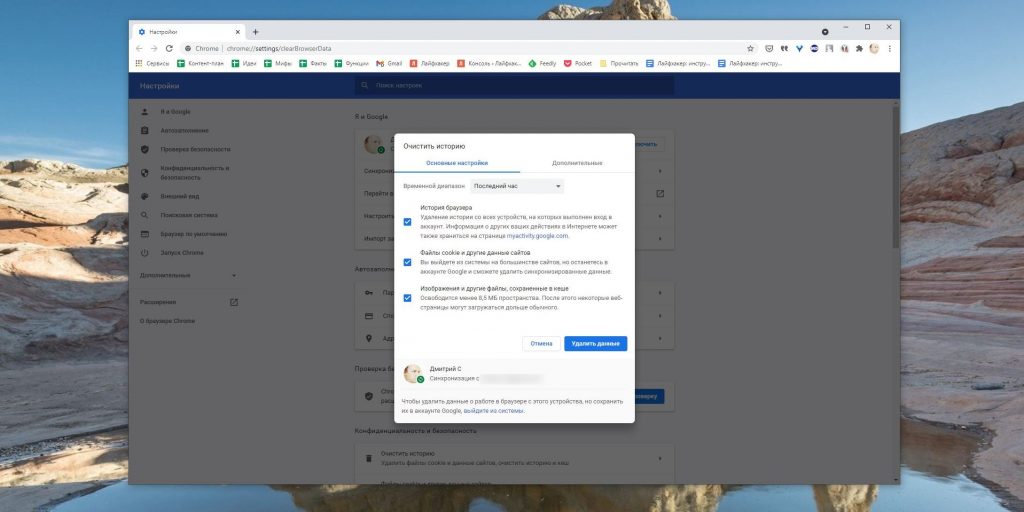
Во время очистки CCleaner также удаляет cookies и историю ваших браузеров. В общем‑то, иногда избавиться от всего этого бывает нужно: если вы хотите оставить в тайне от своих друзей или коллег, чем занимались в интернете.
Вот только чтобы подчистить за собой хвосты, CCleaner не нужен. Достаточно нажать в том же Chrome «Меню» → «Дополнительные инструменты» → «Очистить данные просмотров…».
Или просто откройте окно в режиме инкогнито. Для этого нажмите на клавиатуре Ctrl + Shift + n. Смотрите всё, что захотите. Потом закройте это окно. Всё, все журналы и cookies удалены. Ни ручная очистка истории, ни тем более установка CCleaner не потребуются.
При желании можно вообще сделать запуск браузера в режиме инкогнито постоянным.
3. CCleaner назойливо предлагает программное обеспечение
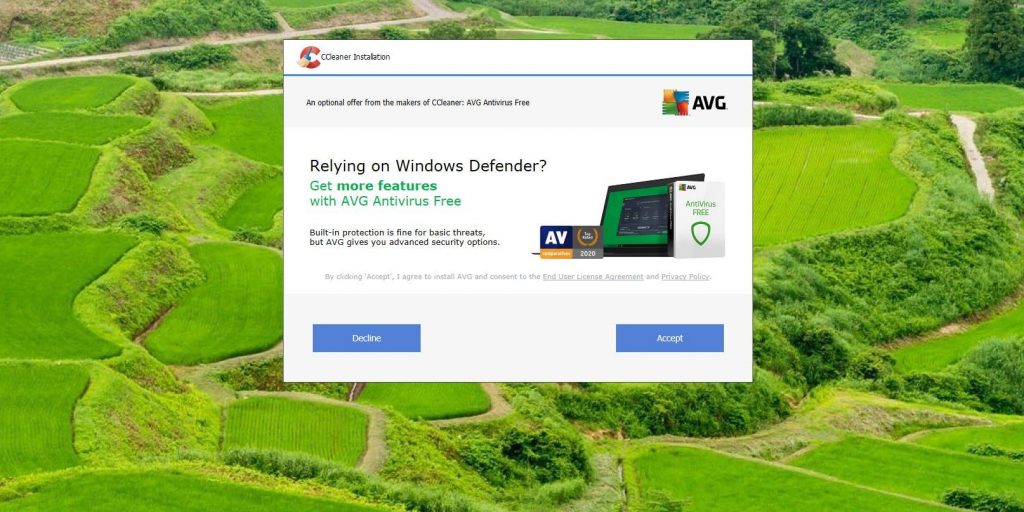
CCleaner предназначен для очистки ПК, но он же постоянно старается запихнуть в систему что‑нибудь лишнее.
Например, при установке программа предлагает загрузить антивирусы Avast или AVG. Это ожидаемо, потому что чистильщик Avast, но всё равно не очень приятно.
Ещё программа может установить свой CCleaner Browser. Но это просто Chrome с расширением CCleaner Adblock, который просмотрщиком по умолчанию без вашего ведома.
После покупки Avast Piriform превратила свой CCleaner в нечто вроде легендарного «Амиго» от Mail.ru — и сам скачается, и друзей приведёт. За это Microsoft приложение в свой список потенциально нежелательных программ. Представители CCleaner , что позже оспорили этот неприятный статус и он остался в прошлом.
4. Под видом CCleaner хакеры распространяли трояны
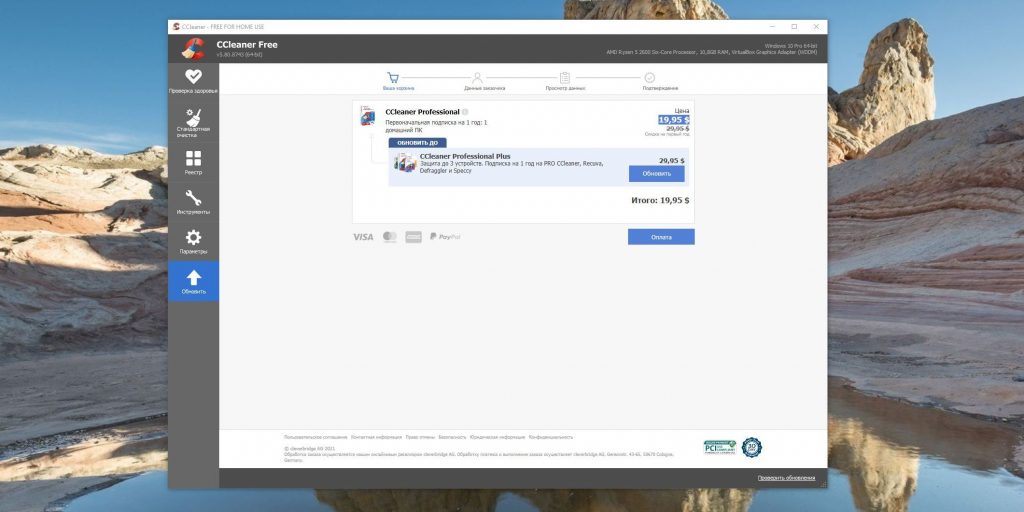
CCleaner стремится заполнить ваш диск непрошеными гостями, чтобы заработать на рекламе. Но благодаря программе в систему могут не просто Crapware (навязчивое ПО), но и откровенные вредители. Так, в 2017 году программу взломали хакеры и внедрили в её установщик парочку троянов — Trojan.Floxif и Trojan.Nyetya.
5. CCleaner занимает оперативную память и показывает рекламу
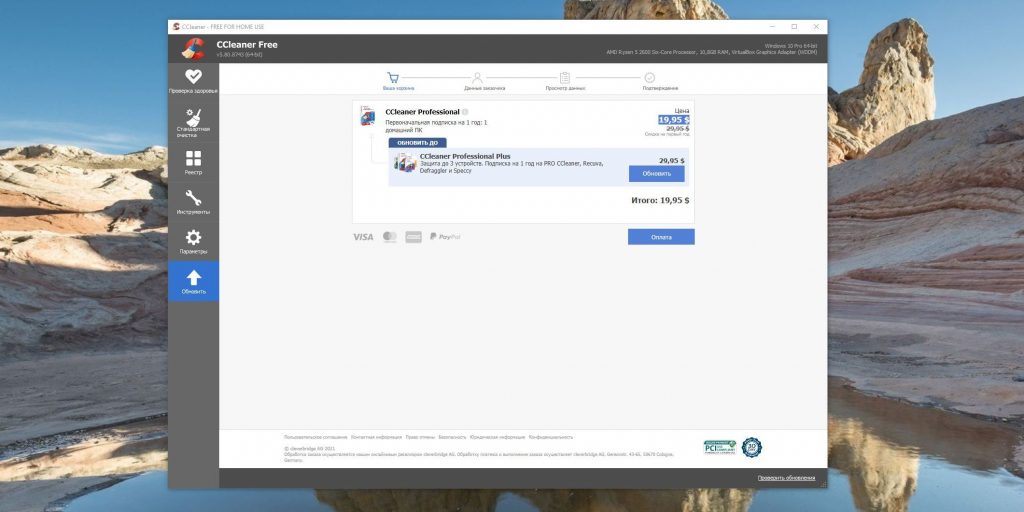
Ранние версии CCleaner запускались только по требованию пользователя. У вас осталось мало места на диске, вы запустили чистильщик, освободили пространство и забыли о CCleaner до следующего раза. Теперь же он по умолчанию работает в фоновом режиме, расходуя лишнюю оперативку.
Вдобавок программа регулярно предлагает купить Pro‑версию за 19,95 доллара в год. Но это вряд ли можно назвать удачным вложением. CCleaner Professional умеет только автоматически выполнять очистку ненужных данных, истории браузеров и файлов cookie.
6. CCleaner собирает пользовательские данные
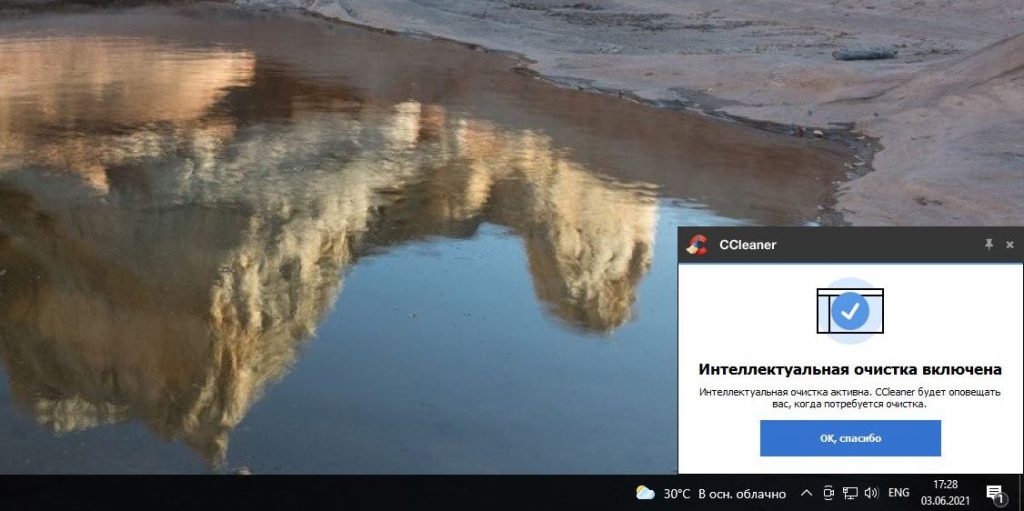
Эта скрытая функция называется . Приложение отправляет статистику использования CCleaner на серверы Avast каждые 12 часов.
Более того, собранную информацию Piriform и Avast имеют право продавать третьим лицам, о чём прямо в лицензионном соглашении.
CCleaner — один из лучших наборов инструментов для оптимизации операционной системы и очистки ее от всевозможного мусора. Благодаря этой программе, компьютер начинает работать быстрее и стабильнее, а производительность конфигурации Вашей машины находится на самых высоких показателях.
CCleaner умеет глубоко сканировать систему, находя и удаляя старые, ненужные, неиспользуемые и остаточные файлы после работы браузеров и приложений, а также и обновлений системы. Поддерживается работа со всеми популярными браузерами (Internet Explorer, Firefox, Google Chrome, Opera, Safari), где CCleaner почистит временные файлы, историю посещений и загрузок, куки-файлы, автозаполнение регистрационных форм и др. Кроме того, эта утилита отлично справлется с удалением мусора, остающегося после разного рода приложений мультимедиа (AIMP, Adobe Flash Player, VLC и др.), продуктов Microsoft (Office, OneDrive и т.д.), почтовых программ, чатов и загрузчиков (the Bat, Skype, uTorrent), архиваторов (WinRAR, 7-zip) и многих других.
Отдельным разделом выделен инструмент мониторинга реестра: CCleaner проверяет каждую запись в реестре на ее соответствие приложениям и службам, и в случае отсутствия связей — предлагает удалить битые или пустые записи. Так, CCleaner найдет в реестре отсутствующие библиотеки DLL, неверные расширения файлов, ошибки ActiveX, упорядочит меню «Пуск», проработает службы ОС, сверит пути приложений и многое другое. При этом перед удалением программа предлагает сделать резервную копию реестра на случай, если после чистки что-то пойдет не так или просто Вам не понравится. В целом же, очистка реестра и различного мусора на ПК позволяет получить дополнительное пространство на жестких дисках, а сама система запускается быстрее и становится более отзывчивой.
Кроме очистки и удаления мусора, CCleaner имеет еще ряд дополнительных инструментов, которые пригодятся в настройке и оптимизации компьютера:
- умная деинсталляция программ,
- управление списком автозагрузки приложений при старте системы,
- анализатор диска с отображением количества и размера различных типов файлов на диске (изображения, аудио, видео, документы, архивы и др.),
- поиск дубликатов файлов,
- качественное стирание дисков (локальных и съемных),
- восстановление системы.
Резюмируя, нужно сказать, что CCleaner рассчитан на широкий круг пользователей, выполнен в интуитивно понятном стильном графическом интерфейсе и позволит дать «второе дыхание» Вашему компьютеру без дополнительных финансовых вливаний в конфигурацию «железа».
CCleaner не работает на территории РФ. Компания Avast прекратила работу всех своих антивирусов и программ, включая CCleaner, в России и Белоруси. При запуске инструмента для очистки и оптимизации системы выдается ошибка: «Этот продукт запрещено использовать в вашем месте пребывания».
Для работы CCleaner можно воспользоваться VPN.
Друзья, привет. Это обновлённая публикация обзора самой популярной программы для чистки и оптимизации Windows — CCleaner. Не отношу себя к ярым сторонникам софта типа системных чистильщиков-оптимизаторов, но к возможностям этой программы периодически прибегаю и считаю его реально годным продуктом, равно, как и другие программы компании Piriform – Defraggler и Recuva. В последних версиях CCleaner обзавелась новым модулем упрощённой очистки системы и функцией отслеживания обновлений установленных на компьютере программ. Давайте смотреть и новый, и старый функционал CCleaner, говорить о возможностях и фишках программы.
Со старта, друзья, напомню (или уведомлю тех, кто, возможно, ещё не знаком с программой), что скачать CCleaner можно на русскоязычном сайте компании Piriform:
https://www.ccleaner.com/ru-ru
Итак, CCleaner – самая популярная программа для чистки и оптимизации Windows. Программа чистит реестр, место на диске, обустроена анализатором дискового пространства, деинсталлятором, менеджером авторазгрузки, функцией полного стирания дисков и прочими полезностями. Секрет популярности CCleaner банален: она просто удачно сделана. Программа со старта бесплатная, есть у неё платная версия Pro, но разработчики жёстко не привязывают нас к ней. Весь годный функционал доступен в бесплатной версии. CCleaner не перегружена ничем лишним, проводит свои рабочие процессы оперативно. А дружелюбный пользовательский интерфейс не отпугивает новичков и позволяет программе обзавестись лояльной аудиторией.
У CCleaner только один недостаток – она неприметной галочкой на этапе установки подтягивает в систему партнёрский софт. Будьте внимательны, друзья.
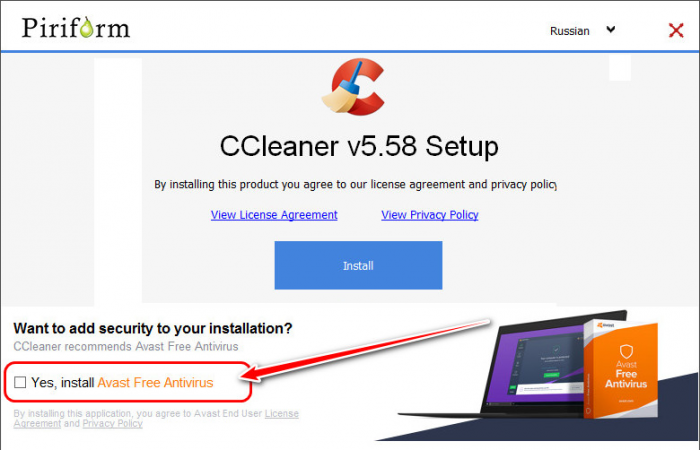
Вместо существовавшего ранее единственного раздела очистки Windows в последних версиях CCleaner обнаружим два раздела – два отдельных модуля «Простая очистка» и «Стандартная очистка». Модуль «Простая очистка» — это упрощённый формат системной очистки.
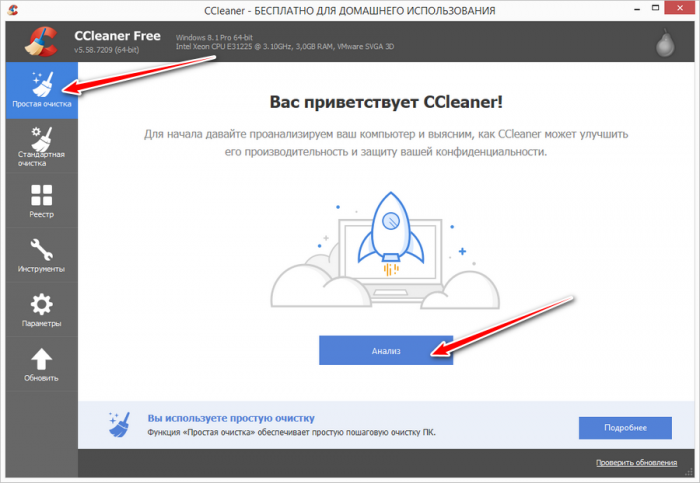
Он включает удаление куки-файлов браузеров, очистку корзины, временных файлов Windows, браузеров и программ. После нажатия кнопки «Анализ» можем всё это удалить без разбора, нажав кнопку «Очистить всё». А можем поинтересоваться, что программа собралась удалять, нажав на ссылки категорий данных.
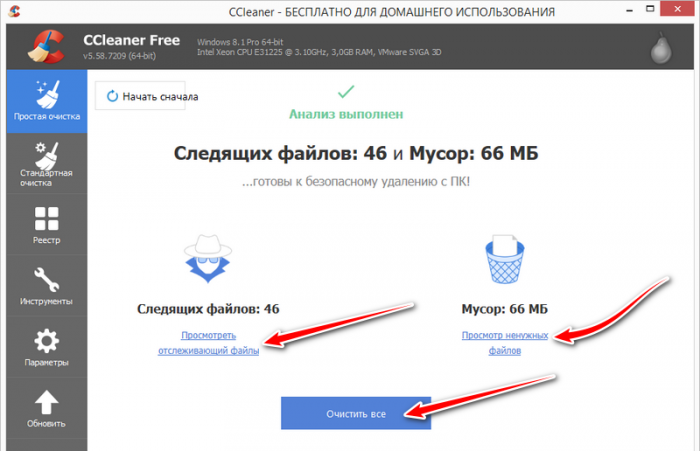
Простая очистка предусматривает две категории данных. Одна – это следящие файлы, т.е. куки-файлы браузеров.
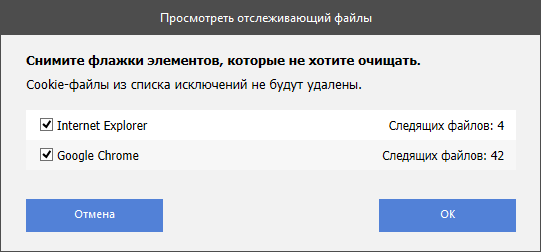
Другая – это мусор, т.е. содержимое корзины и временные файлы. При необходимости какие-то типы данных, сняв с них галочки, можем исключить из очищаемого состава.
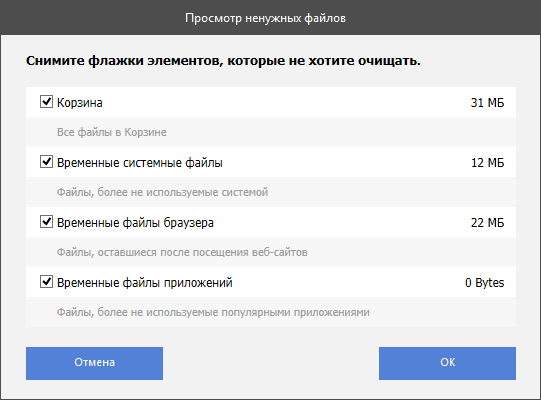
Модуль «Стандартная очистка» — это расширенная очистка Windows, здесь можем тонко настроить параметры очистки: указать типы удаляемых данных системы, браузеров и программ. Для проведения очистки жмём кнопку «Анализ», а затем кнопку «Очистка».
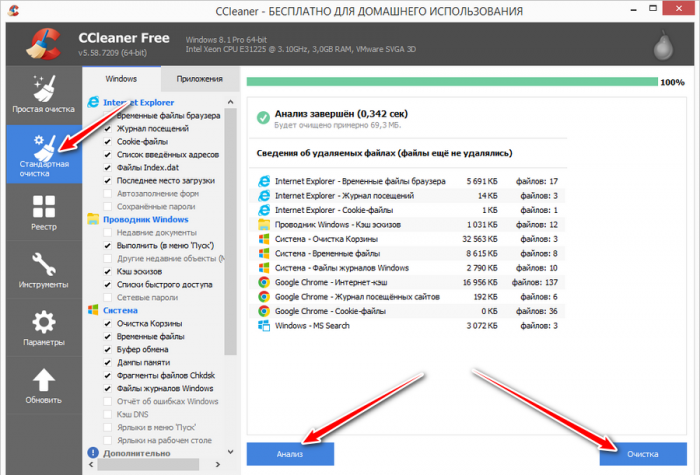
В настройках программы можем добавлять файлы и папки в качестве исключений, которые не будут участвовать в процессе очистки.
Примечание: новички нередко путают процесс очистки Windows с её оптимизацией, полагая, что делают всё возможное, чтобы улучшить быстродействие компьютера. В старой Windows ХР чистка системы действительно давала на какое-то время после использования программ типа CCleaner эффект большей подвижности системы. Но в версиях Windows, начиная с Vista, после работы любой программы-чистильщика такого эффекта не заметим. После очистки системы мы вряд ли вообще заметим какой-то эффект. Очистка системы – это всего лишь её очистка, так сказать, гигиена компьютера. Это освобождение захламлённого дискового пространства. И это уничтожение следов пребывания на компьютере – удаление кэша, истории, заполненных форм, логинов и паролей в браузерах, удаление данных об открытых документах, очищение буфера обмена и т.п. Без надобности чистить диск не нужно, особенно если мы говорим о SSD-диске. Чрезмерно частая очистка кэша браузера при условии посещения одних и тех же сайтов приведёт к ненужной перезаписи данных, а, соответственно, напрасного расходования потенциала SSD-накопителя.
Раздел CCleaner «Реестр» — это модуль исправления проблем с реестром Windows. Иногда такая операция может незначительно ускорить работу системы. Эффект достигается за счёт удаления неактуальных записей в реестре, что, соответственно, упрощает работу Windows с записями актуальными. Программа проводит проверку целостности реестра, выискивает устаревшие, ошибочные или оставшиеся от удалённого софта записи. В этом разделе жмём кнопку «Поиск проблем», а затем кнопку «Исправить выбранное». При необходимости можно настроить типы сканируемых для очистки записей реестра.
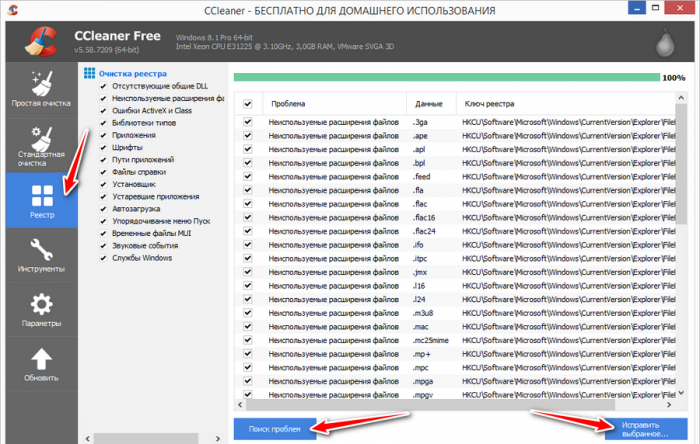
Перед очисткой реестра можем на всякий случай создать его резервную копию.
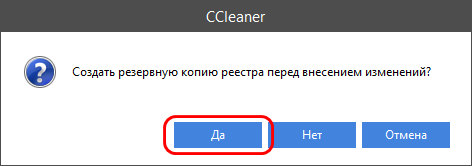
И затем удаляем неактуальные записи реестра кнопкой «Исправить отмеченные».
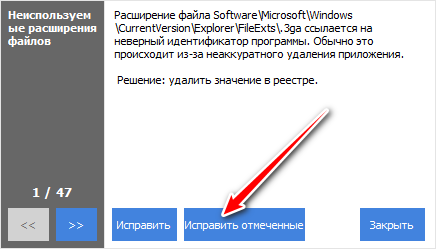
В числе инструментов CCleaner присутствует деинсталлятор Windows-программ. Он хуже деинсталляторов, реализованных в программах типа UninstallTool или IObit Uninstaller, поскольку не предусматривает зачистку остатков удалённых программ. Но он примечателен тем, что в Windows 8.1 и 10 позволяет удалять современные приложения (Modern, UWP). Из фишек – опция сохранения перечня установленных программ в TXT-файл. Очень полезная опция перед переустановкой Windows, это, по сути, чек-лист для установки софта в новой системе.
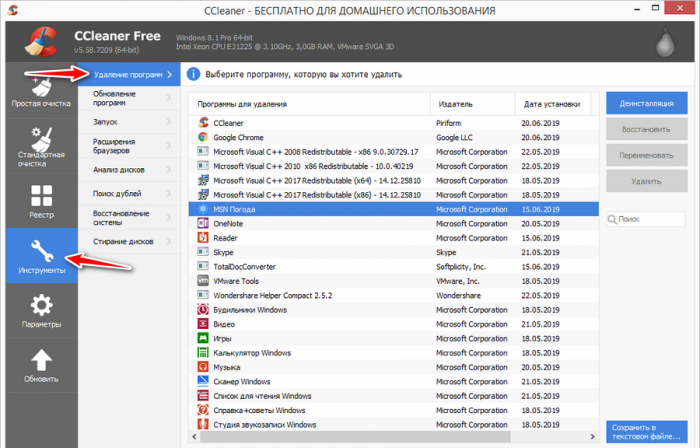
Обновление программ – новый инструмент в составе CCleaner. Это менеджер обновления программ, здесь отслеживаются обновления установленных на нашем компьютере программ. Показываются текущие версии, которые у нас установлены, и актуальные версии.
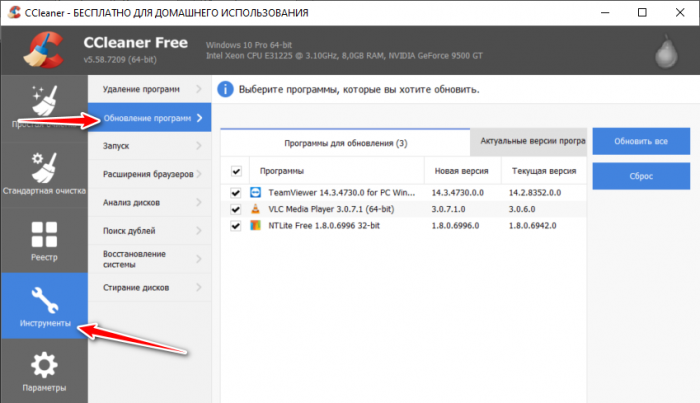
В бесплатной версии CCleaner на этом возможности нового инструмента заканчиваются, а в платной дополнительно реализованы возможности по пакетному обновлению программ до их актуальных версий. Но всё равно это годная фишка, что нам стоит зайти на официальный сайт нужной программы и загрузить её актуальную версию, если в этом есть необходимость?
А вот менеджер автозагрузки на борту CCleaner продвинутый. Здесь можем управлять автозагрузкой обычных программ, задач в планировщике, служб системных и сторонних программ. Управлять – значит, удалять или выключать на время, а потом включать. Для объектов автозагрузки из числа задач планировщика и программных служб можно включать расширенный режим. Изначально важные объекты скрыты с целью защиты от дурака.
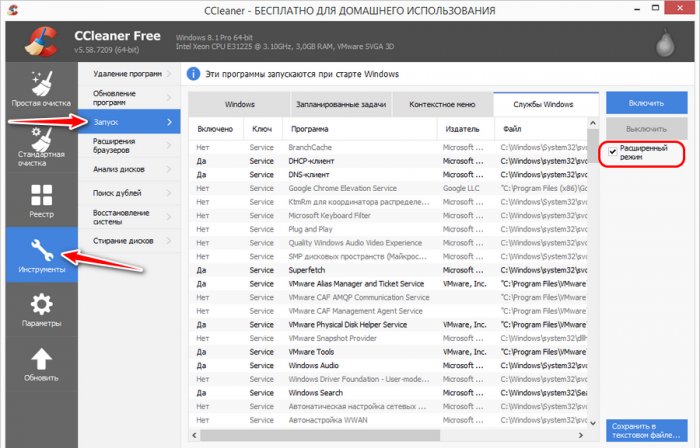
В числе инструментов CCleaner – менеджер управления установленными в браузерах расширениями. Это единая среда для временного выключения и удаления расширений в установленных в системе браузерах. Не самый необходимый функционал, тем не менее он чрезвычайно удобен при чистке браузеров от мусорных расширений. Есть полезная фишка на случай переустановки Windows, если браузеры используются без синхронизации – сохранение в TXT-файл перечня расширений.
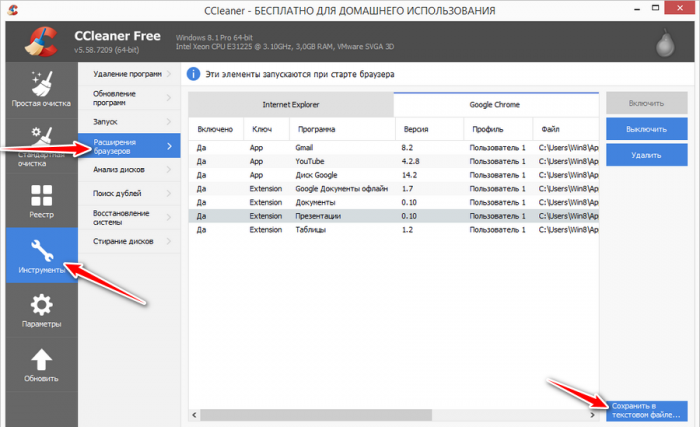
Архиполезный инструмент для пользователя любого уровня опытности компьютера – анализатор диска. В CCleaner он реализован специфически: это графическое и информационное представление использования пространства компьютера по отдельным категориям пользовательских файлов (видео, музыка, изображения, документы, прочие данные). Каждую категорию файлов можно отсортировать по размеру, чтобы увидеть, какие из файлов занимают больше всего места на диске. Оперирование файлами проводится из контекстного меню.
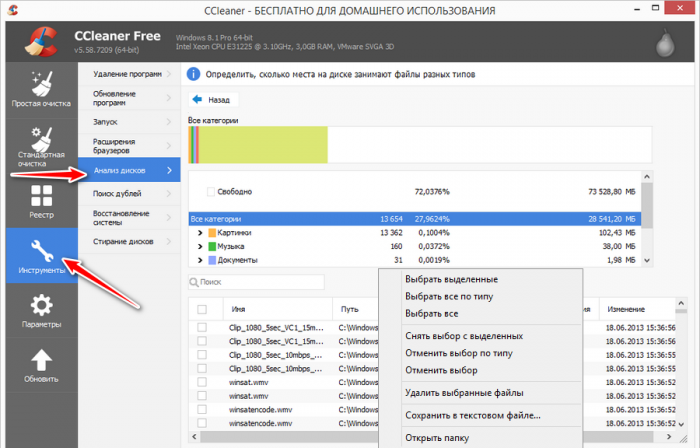
Поиск дубликатов файлов – спорный в плане полезности инструмент, тем не менее на борту CCleaner он не лишний, иногда может пригодиться. Оперирование найденными дулями файлов проводится, опять же, из контекстного меню.
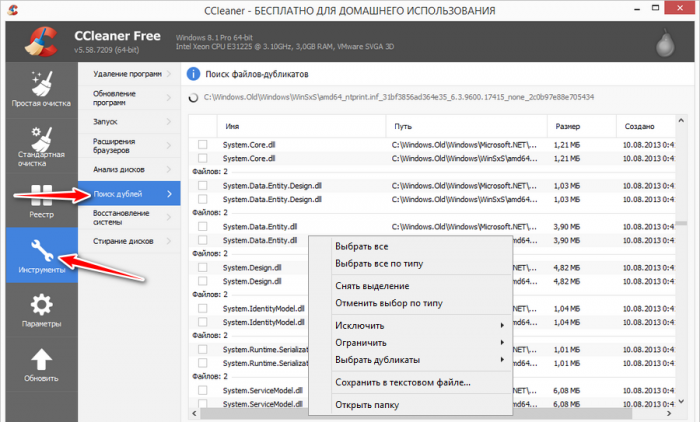
У штатного функционала восстановления Windows с помощью точек есть недостаток: мы не можем удалять отдельные выбранные точки восстановления. CCleaner решает эту проблему. Инструмент программы «Восстановление системы» – это возможность удаления ненужных точек восстановления, любых выборочно, кроме последней.
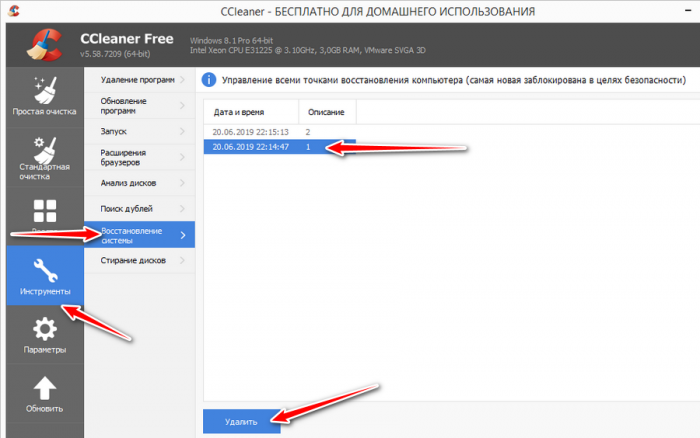
«Стирание дисков» – полезный инструмент CCleaner, он позволит безвозвратно удалить данные с жёсткого диска, тем самым предотвратив утечку информации. Для стандартных ситуаций типа продажи жёсткого диска на вторичном рынке или его передачи обычным людям хватит стирания в 3 прохода. Это будет быстрая процедура. Если на диске хранилась чрезвычайно важная информация, и есть вероятность того, что он может попасть в руки серьезных специалистов, следует использовать максимум, предлагаемый функцией — 35 проходов, но это будет долгая по времени операция.
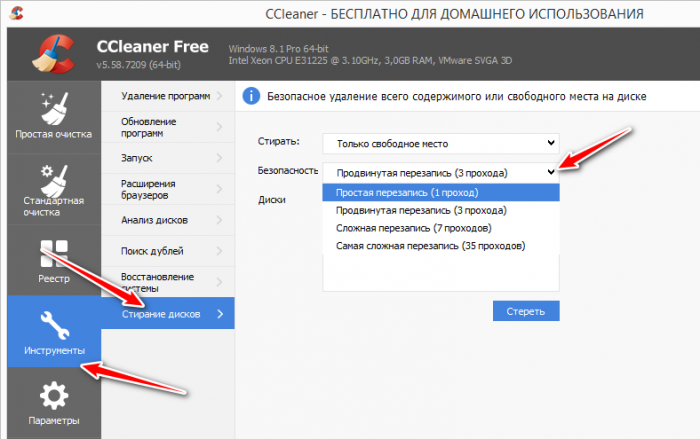
В настройках CCleaner найдём ещё один инструмент – перечень куки-файлов, единый перечень, собранный со всех используемых в системе браузеров. Здесь можем удалять куки отдельных сайтов и добавлять куки избранных сайтов в исключения, чтобы они не уничтожались в рамках процедуры очистки.
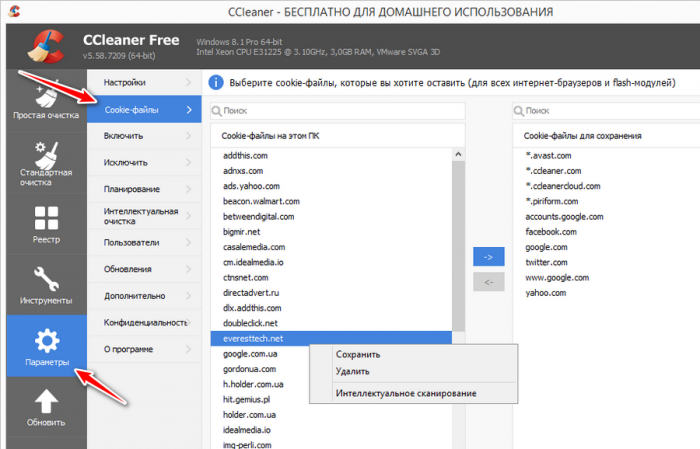
CCleaner по умолчанию при закрытии программы сворачивается в системный трей и работает в фоне.
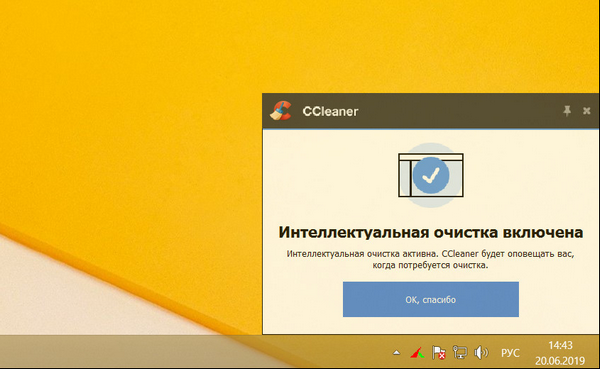
Эта функция называется интеллектуальной очисткой, с её помощью программа уведомляет нас, сколько места можно освободить на системном диске, и предлагает провести очистку. Если такая работа CCleaner в фоне не нужна, необходимо в настройках программы убрать галочки опций, как показано на скриншоте ниже.
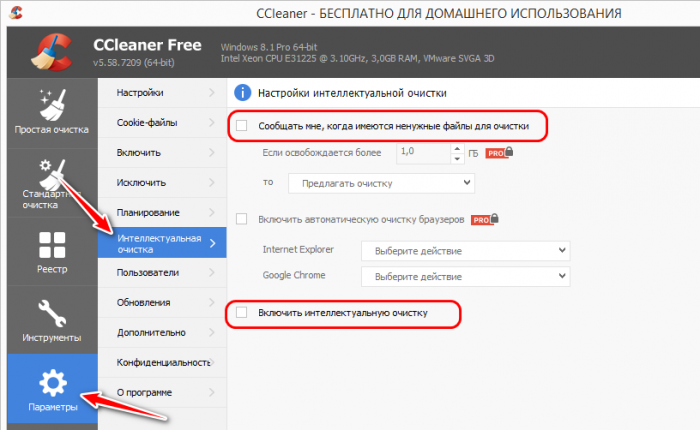
Друзья, смотрите на сайте обзоры других комплексных чистильщиков-оптимизаторов Windows:
- Wise Care 365,
- Ashampoo WinOptimizer,
- Kaspersky Cleaner,
- Glary Utilities,
- Pristy Tools.
На сегодняшний день практически каждый пользователь операционной системы Windows должен был хоть что-то слышать о CCleaner. Он рекомендуется большим количеством людей как в Интернете, так и просто в разговорах. Некоторые пользователи утверждают, что CCleaner творит какие-то невероятные чудеса с ПК, другие — не делает абсолютно ничего. Однако давайте же ответим на довольно популярный вопрос: нужен ли вообще CCleaner на ПК?
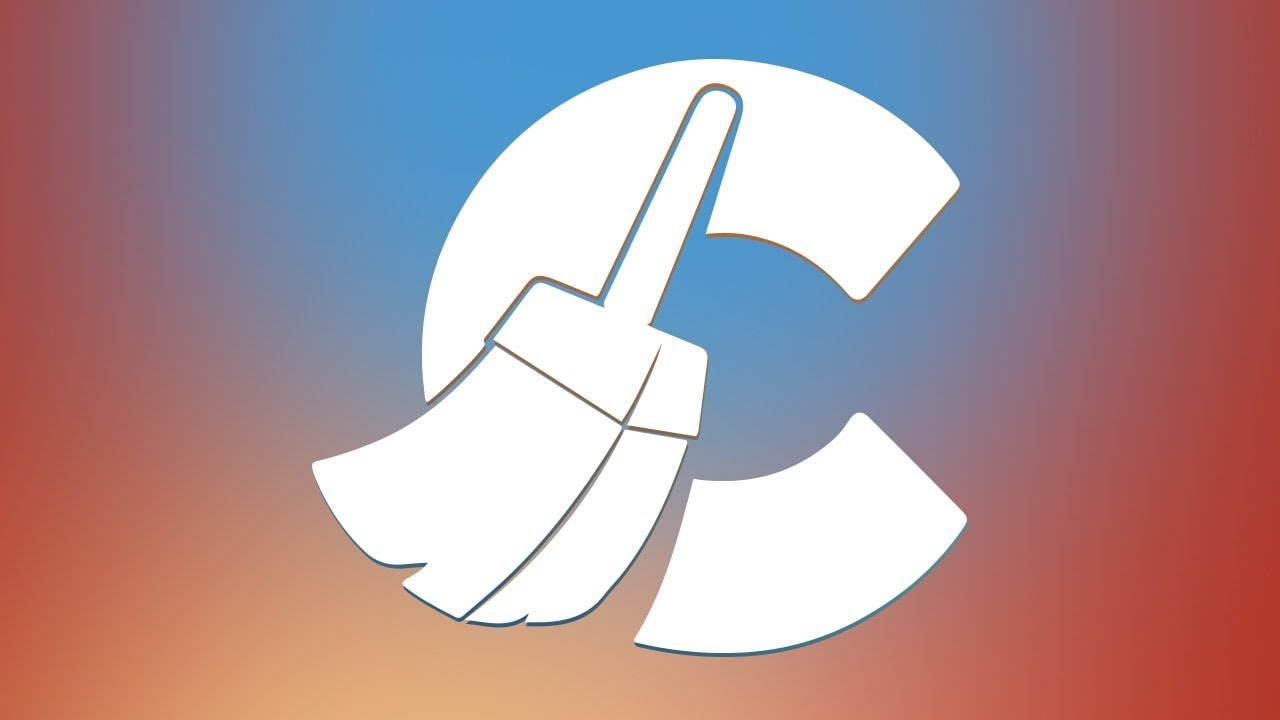
CCleaner — это Очистка диска на стероидах
CCleaner имеет два предназначения. Во-первых, он сканирует и удаляет бесполезные файлы, освобождая на компьютере пользователя место. Во-вторых, он стирает личные данные, например, вашу историю посещения в браузере и списки недавно открываемых файлов в различных программах.
В какой-то мере, CCleaner является системным приложением Очистка диска, которое может освобождать место на диске с помощью удаления бесполезных файлов, например, старых временных файлов программ, временных файлов браузера Internet Explorer, логов с отчетами об ошибках Windows и т.д. Вы можете запустить эту утилиту в любое время и освободить немного места на вашем диске.
CCleaner может выполнять весь этот функционал и даже больше. В нем лежит концепт утилиты по Очистке диска, но он захватывает большее количество данных Windows и стороннего программного обеспечения, к которым Очистка диска не может добраться. Для примера, он может очистить кэш-файлы для таких браузеров, как Chrome и Firefox, или удалить ненужные файлы установки графического драйвера Nvidia, которые могут занимать несколько сотен мегабайт на вашем диске.
Просто выберите типы данных под удаление, кликните на кнопку «Анализ» и наблюдайте за тем, как CCleaner выбирает файлы для удаления. Если вы довольны результатом проведенной им работы, то кликните на кнопку «Очистка» и удалите все выбранные утилитой. CCleaner запомнит ваши выборы на будущее, так что в следующий раз вы можете просто открыть окно программы и сразу же кликнуть на кнопку «Очистка».
CCleaner также удаляет личные файлы
CCleaner также имеет и другое предназначение: он будет удалять ваши личные файлы. Например, CCleaner будет удалять историю просмотров, куки и кэш-файлы любого браузера, установленного на вашем ПК(Internet Explorer, Firefox, Chrome или Opera). Он идет даже дальше этого, удаляя куки файлы, созданные силами Flash Player. Он сможет удалить такие потенциально рискованные данные, как список имен недавно открытых файлов в Microsoft Word, Adobe Reader, Windows Media Player, плеера VLC и других распространенных приложений, работающих на Windows.
Все это можно кастомизировать, но CCleaner настроен так, чтобы удалять вышеописанные данные по умолчанию. CCleaner не только быстро избавляется от бесполезных временных файлов, но еще и работает по принципу функции «Удалить мою историю», которая удаляет все ваши данные из браузера. Конечно же, CCleaner не может знать о всех программа, которые вы используете, так что идеального результата порой добиться не удается.
Необходим ли вам CCleaner?
CCleaner, однозначно, может быть полезен, но это не что-то такое, без чего вы бы не смогли обойтись. И на это есть несколько причин.
Удаление кэш-файлов замедлит ваше перемещение в браузере и они все равно вернутся позже
Вы можете использовать CCleaner постоянно, запуская его каждый день с настройками по умолчанию. Однако, на самом деле, этот шаг замедлит ваш компьютер. Все дело в том, что CCleaner выставлен на удаление кэша браузеров по умолчанию.
Кэш-файлы являются частичками веб-страниц(изображения, скрипты, стили страниц, HTML-файлы и многое другое), за которые держится ваш браузер. Для примера, когда вы посещаете любой сайт в сети, браузер загрузит изображение с шапки сайта. Затем он сохранит это изображение в кэш-файл. Когда вы будете блуждать по страничкам выбранного сайта, вашему браузеру уже не придется заново загружать изображение из шапки, так как он будет попросту подгружать его из локального кэша. Ваш веб-браузер постоянно делает это со всеми веб-страничками и этот процесс ускоряет его работу, так как ему не приходится раз за разом загружать те же файлы.
Однако если вы будете постоянно очищать кэш браузера, ему без остановки придется повторно загружать данные. А это означает, что данный шаг является не самой хорошей идеей в отношении производительности. Огромные кучи кэша — это плохо, но и без него не лучше.
Разумее, кэш может стать причиной переживаний за конфиденциальность. Кто-то с доступом к вашему компьютеру может просмотреть кэш-файлы вашего браузера, чтобы увидеть посещаемые вами сайты. Прямо как просмотр Истории. Именно из-за этого браузеры и не сохраняют кэш-файлы во время работы в режиме Приватности. Однако если у кого-то незнакомого вам человека есть доступ к вашему компьютеру, то кэш — это не то, за что стоит переживать так сильно, ведь у вас есть проблемы посерьезней.
CCleaner — это не самое лучшее решение для очистки полных дисков
Когда-то очень давно, когда жесткие диски были малы, а компьютеры куда более медлительны, очистка вашего жесткого диска могла улучшить производительность, причем довольно неплохо. Но на сегодняшнее время вам не нужно огромное количество места на диске, чтобы поддерживать производительность компьютера.
Хоть CCleaner и может время от времени находить некоторые файлы, которые занимают огромное количество места (файлы установки драйверов Nvidia), большинство из этих файлов являются кэш-файлами, которые и так будут автоматически удаляться системой… а затем снова создаваться, что вполне нормально для кэша.
В результате, использование CCleaner для освобождения места — это не самая лучшая идея. Если вам действительно так сильно не хватает места на диске, что вы решили обратиться к такому программному обеспечению, как CCleaner, то мы рекомендуем вам задуматься о замене диска или удалении личных файлов, например, музыки, фильмов или игр.
CCleaner содержит не самые полезные инструменты
Помимо функций очистки диска, CCleaner содержит в себе и другие инструменты. Например, он умеет создавать список установленных программ. Однако это можно осуществить и с помощью системных аналогов. Другие инструменты же могут представлять угрозу системе — например, встроенный в CCleaner инструмент по очистке Реестра Windows может в некоторых случаях повредить некоторые записи, что приводит к очень неприятным последствиям.
CCleaner также содержит в себе деинсталлятор (делает то же самое, что и системная утилита), диспетчер загрузки (представляет функции, доступные в классическом Диспетчере задач Windows) и интерфейс для Восстановления системы (опять-таки, данный функционал уже можно найти в операционной системе Windows).
У CCleaner есть несколько полезных инструментов, но всех их можно найти в другом стороннем программном обеспечении, причем оно будет куда более функционально. Вы может и будете нуждаться в нем время от времени, но это не причина для того, чтобы устанавливать на свой компьютер CCleaner.
Если вы будете использовать CCleaner, то делайте это с умом
Мы не утверждаем, что CCleaner является каким-то вредоносным программным обеспечением. У него есть свое предназначение, которое он будет успешно выполнять, но только в очень специфических случаях. Но на сегодняшний день вы наверняка не будете использовать его регулярно. Но если он у вас установлен — пользуйтесь, но будьте осторожны, чтобы бы не наделать бед.
Вместо того, чтобы просто запускать процесс очистки с настройками по умолчанию, выделите немного времени и выберите типы файлов, которые вы действительно хотите удалить. В CCleaner вы найдете два раздела: приложения и Windows. Не тяжело догадаться, что за что отвечает. Особенно уберите со списков удаления файлов свой браузер, только если вы не хотите, чтобы CCleaner постоянно удалял кэш. Насчет удаления куки: если хотите оставить при себе все свои логины и пароли, запомненные браузером, то не забудьте убрать их со списков удаления.
Также мы настоятельно рекомендуем вам держаться подальше от инструмента по очистке Реестра Windows. Чаще всего, он не решает проблемы, а создает их. Остальные инструменты можете использовать по своему усмотрению, но, опять-таки, специализированное ПО справится куда лучше со своими задачами, чем придатки в CCleaner.
